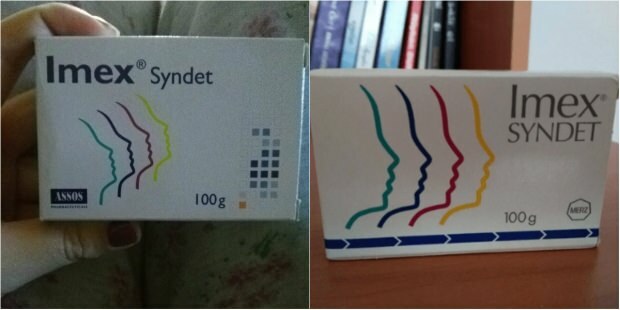Cara Menyalin URL Dari Semua Tab yang Terbuka di Browser Anda
Google Chrome Produktifitas Browser Web Firefox Pahlawan / / March 16, 2020
Terakhir diperbarui saat

Jika Anda perlu menutup browser Anda, tetapi Anda belum siap untuk menutup tab Anda, ada beberapa cara Anda dapat menyimpan URL dari tab Anda di browser Anda sehingga Anda dapat kembali lagi nanti.
Apakah Anda perlu menutup browser Anda tetapi Anda belum siap untuk menutup semua tab Anda? Mungkin peramban Anda menjadi berantakan karena Anda memiliki terlalu banyak tab terbuka atau Anda ingin merebut kembali sumber daya yang digunakan semua tab terbuka Anda. Atau mungkin Anda perlu me-reboot Windows.
Jangan khawatir. Apa pun alasan untuk menutup tab Anda, Anda dapat menyalin URL dari semua tab terbuka Anda dan menyimpannya dalam file atau mengirim email kepada Anda sendiri. Hari ini kami akan menunjukkan kepada Anda beberapa metode yang dapat Anda gunakan untuk menyimpan URL tab Anda di Chrome, Firefox, Vivaldi, Opera, dan Edge.
Chrome, Vivaldi, dan Opera
Anda dapat menggunakan ekstensi yang sama di Chrome, Vivaldi, dan Opera untuk menyalin URL dari semua tab terbuka Anda.
Ekstensi TabCopy
Ekstensi TabCopy menyediakan jendela tarik-turun sederhana yang berisi tiga opsi untuk mana set URL akan disalin dan format tempat mereka akan disalin.
Instal TabCopy menggunakan salah satu tautan berikut:
- Chrome atau Vivaldi
- Opera
Klik tautan TabCopy pada bilah alat untuk mengakses kotak dialog drop-down TabCopy.
Anda dapat menyalin URL untuk tab yang dipilih, menyalin semua URL untuk semua tab di jendela saat ini atau semua jendela yang terbuka. Ekstensi ini juga memungkinkan Anda untuk menyalin URL dalam tiga format berbeda:
- Diperluas - Tautan disalin dan ditempel dengan judul dan URL pada baris terpisah dan baris kosong di antara masing-masing URL tab.
- Kompak - Tautan disalin tanpa spasi tambahan. Setiap judul dan URL berada pada baris yang sama dipisahkan dengan tanda titik dua. Dan tidak ada garis kosong antara URL setiap tab.
- Tautan - Ini menyalin URL tab sebagai hyperlink. Pastikan Anda menempelkan tautan ini ke program yang menerima hyperlink, seperti Word. Jika tidak, yang akan Anda dapatkan adalah judul tautan dan tidak ada URL.
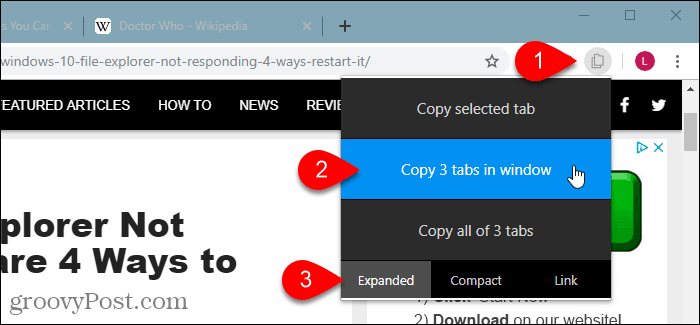
Kemudian, Anda dapat menempel URL yang disalin ke dalam program seperti Notepad atau Word dan menyimpannya. Atau Anda dapat mengirim email kepada Anda sendiri.
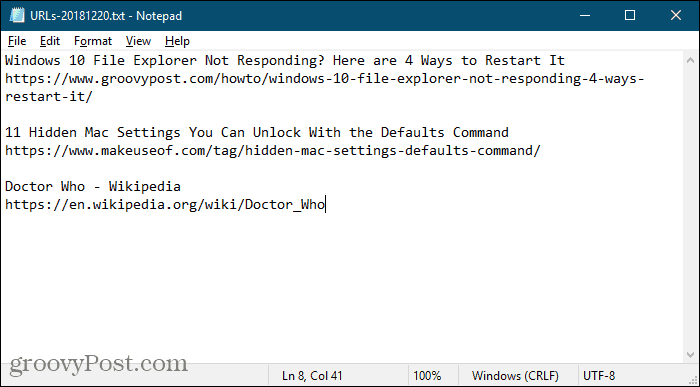
Salin Ekstensi URL
Ekstensi Salin URL menyediakan beberapa cara berbeda untuk menyalin URL untuk semua tab terbuka.
Instal Salin URL menggunakan salah satu tautan berikut:
- Chrome atau Vivaldi
- Opera
Ekstensi ini memungkinkan Anda untuk menyalin semua URL atau URL hanya untuk halaman web. Misalnya, jika Anda memiliki halaman ekstensi terbuka di Chrome (chrome: // extensions), the Salin Semua URL opsi akan menyalin URL itu, tetapi opsi Hanya halaman web Opsi tidak akan.
Dibawah Ekspor tab dari, pilih Semua jendela atau Jendela saat ini (aktif).
Pilih Format tempat Anda ingin menyalin URL. Anda bahkan dapat mengatur format kustom Anda sendiri.
Ketika Anda memilih pengaturan Anda, apa yang akan disalin akan ditampilkan dalam daftar URL di bagian atas kotak dialog.
Setelah Anda memilih pengaturan Anda, klik Menyalin ke clipboard.
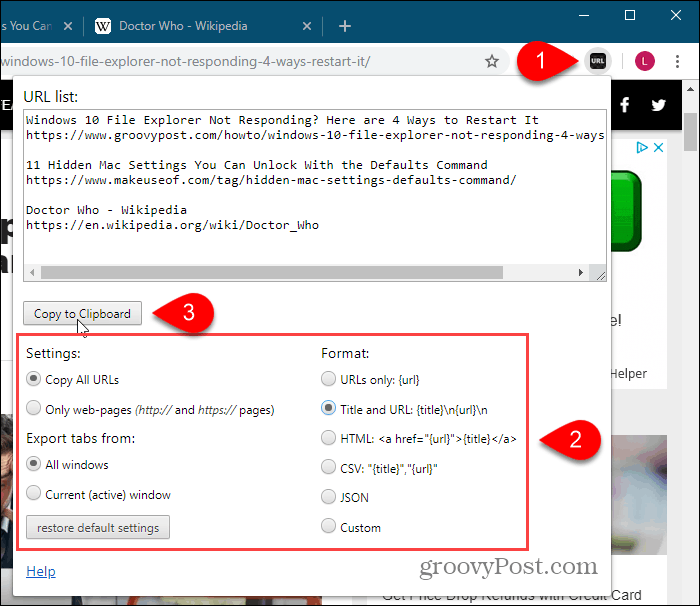
Firefox
Di Firefox, Anda dapat menggunakan pengaturan beranda untuk menyalin semua URL tab. Atau, Anda dapat menggunakan add-on, dan kami mencantumkan dua add-on di sini.
Salin Semua URL Tab Menggunakan Pengaturan Beranda
Jika Anda lebih suka tidak menginstal add-on untuk menyalin semua URL tab, Anda dapat menggunakan pengaturan beranda untuk melakukan ini.
Pertama, pergi ke Menu Firefox> Opsi.
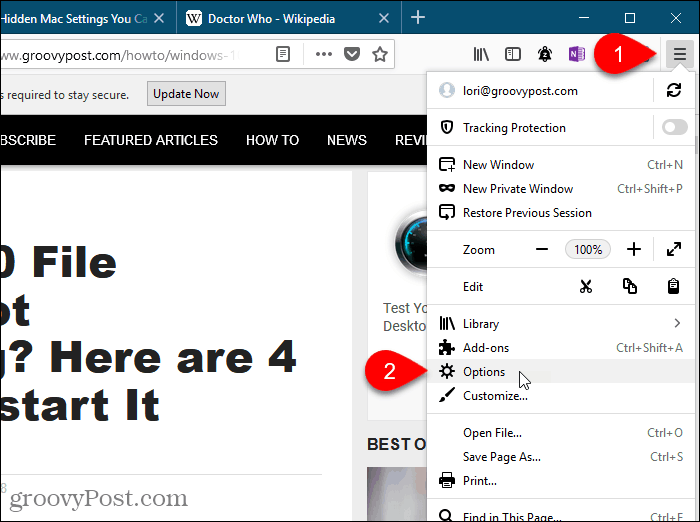
Klik Rumah di sebelah kiri Pilihan tab.
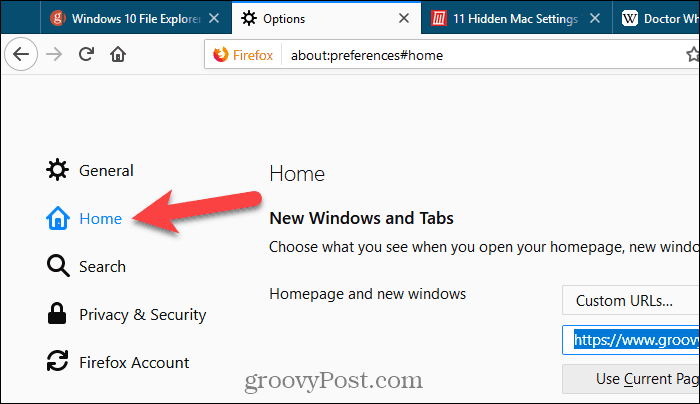
Yakinkan URL khusus dipilih dari menu Beranda dan jendela baru daftar drop-down di bawah Windows dan Tab Baru.
Jika Anda sudah memiliki beberapa halaman web yang ditetapkan sebagai beranda, salinlah dari kotak edit di bawah daftar drop-down dan tempel di suatu tempat untuk menyimpannya sementara. Kami akan menggunakan kotak itu untuk mendapatkan semua URL tab kami.
Klik Gunakan Halaman Saat Ini di bawah kotak untuk memuat semua URL dari semua tab ke dalam kotak. Lalu, letakkan kursor di dalam kotak, pilih semua (Ctrl + A), dan salin (Ctrl + C).
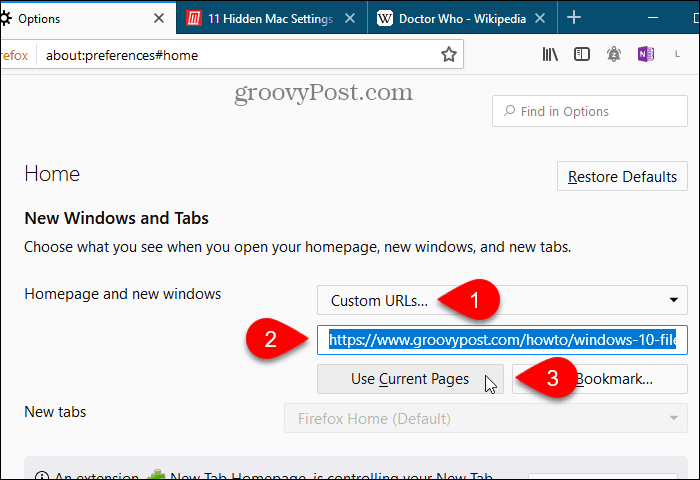
Rekatkan URL ke editor teks atau pengolah kata, atau ke email sehingga Anda dapat mengirim URL sendiri atau membaginya dengan orang lain.
Semua URL dipisahkan dengan bilah vertikal. Anda dapat menggantinya dengan carriage return secara manual. Atau, jika Anda memiliki banyak URL, Anda dapat menggunakan Cari> Ganti opsi dalam Notepad ++ untuk menemukan bilah vertikal (|) dan menggantinya dengan carriage return (\ r).
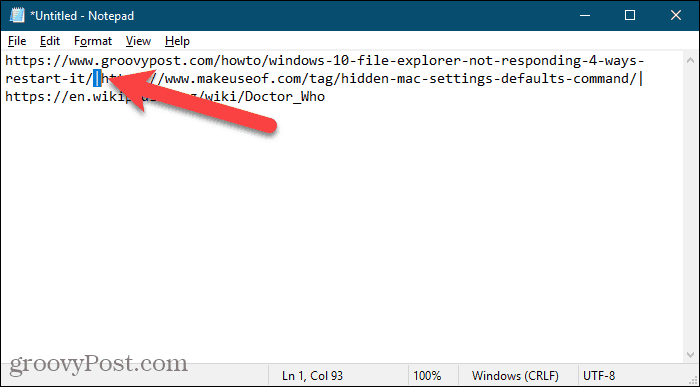
Anda dapat menyalin set halaman web asli Anda kembali ke kotak edit di bawah daftar drop-down di bawah Windows dan Tab Baru sekarang.
tabs2txt Add-on
Add-on tabs2txt menyediakan cara mudah untuk menyalin semua URL tab ke clipboard.
Instal add-on tabs2txt dan kemudian klik Salin URL Tab pada bilah alat.
Kotak dialog tarik-turun ditampilkan dengan URL untuk semua tab terbuka yang disorot. Klik Menyalin ke clipboard, atau tekan Ctrl + C, dan rekatkan URL di program lain seperti Notepad atau Word dan simpan dokumen. Anda juga dapat menempelkan URL ke email di program email apa pun dan mengirimkannya sendiri.
Untuk membuka set URL yang sama lagi, buka file tempat Anda menyimpannya atau email yang Anda kirim sendiri, pilih, dan salin (Ctrl + C).
Klik tautan Salin URL Tab tombol lagi, rekatkan URL yang disalin ke dalam kotak, dan klik Buka tab. URL dibuka pada tab terpisah di sebelah kanan tab yang sedang aktif.
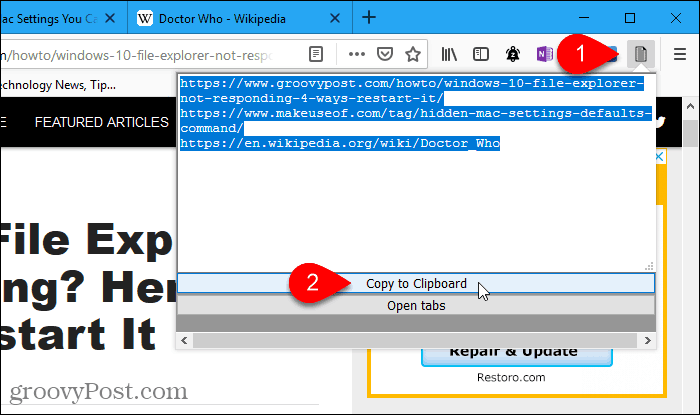
Pengaya FoxyTab
Add-on FoxyTab menyediakan banyak alat untuk bekerja dengan tab seperti tab duplikat, menutup tab duplikat, menggabungkan jendela browser, menyimpan tab sebagai file PDF, dan membuat pintasan desktop untuk halaman web di a tab.
Anda juga dapat menggunakan FoxyTab untuk menyalin satu tab, grup tab, atau semua URL dari jendela saat ini.
Instal add-on FoxyTab dan kemudian klik kanan pada tab apa saja. Pergi ke FoxyTab> Salin dan pilih satu opsi dari submenu. Saat menyalin semua URL tab, Anda dapat memilih untuk hanya menyalin URL atau memasukkan judul dengan URL.
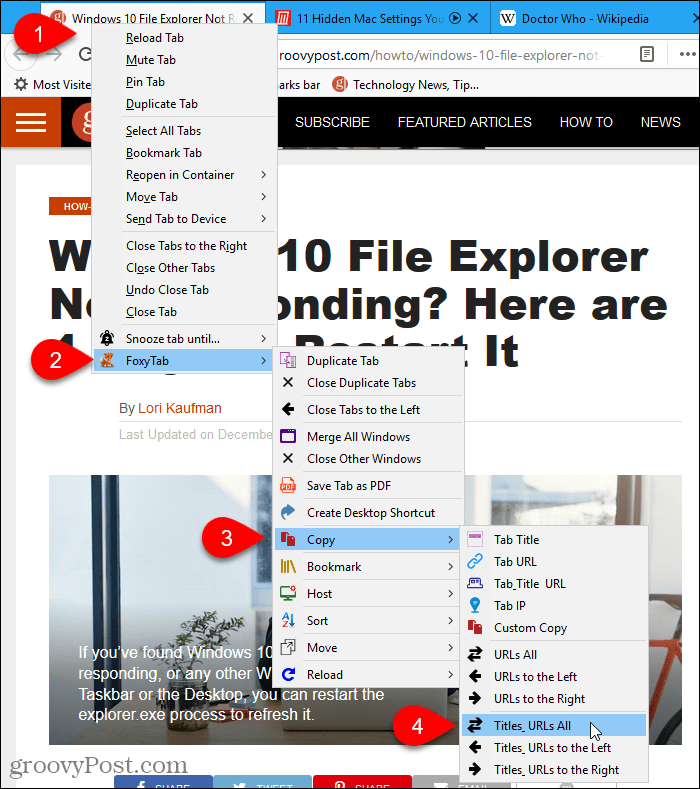
Rekatkan URL tab yang disalin di aplikasi lain, seperti Notepad atau Word. Anda juga dapat menempelkan URL ke email di program email apa pun dan mengirimkannya sendiri.
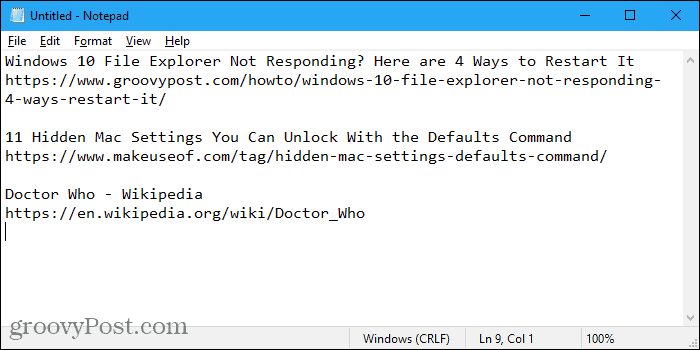
FoxyTab memiliki banyak opsi yang tersedia untuk menyesuaikan add-on. tekan Ctrl + Shift + A untuk membuka Kelola ekstensi Anda halaman dan klik Pilihan di samping FoxyTab.
Tepi
Edge tidak memiliki fitur khusus untuk menyalin semua URL, dan tidak ada ekstensi yang melakukan ini juga. Tetapi ada solusi menggunakan Setel fitur Tabs Aside ditambahkan dalam pembaruan Windows 10 Creators. Jadi, Anda harus menjalankan pembaruan Windows 10 Creators atau yang lebih baru untuk menggunakan solusi ini.
Tetap buka hanya tab yang ingin Anda salin. Klik Sisihkan tab ini di sudut kiri atas jendela.
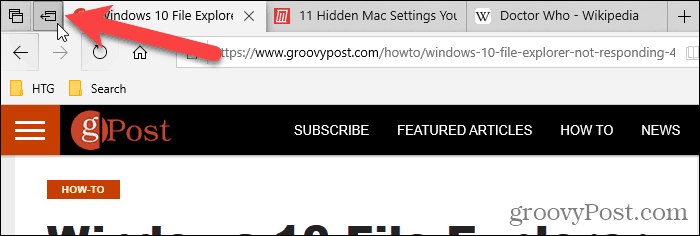
Lalu klik Lihat semua tab Anda.
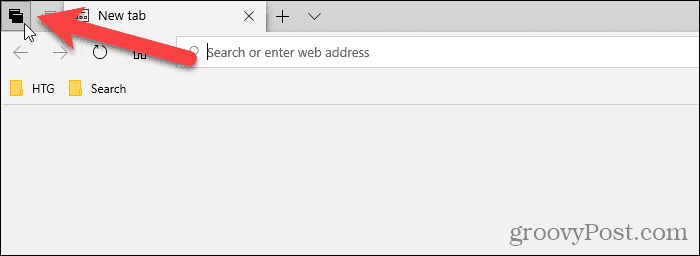
Klik tombol menu (tiga titik horisontal) di sudut kanan atas Tab yang telah Anda sisihkan panel dan pilih Bagikan tab.
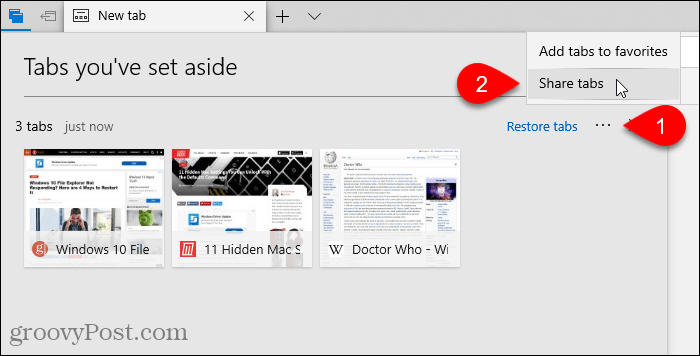
Itu Bagikan kotak dialog mencantumkan aplikasi yang diinstal dari Microsoft Store yang menerima URL yang disalin sebagai input. Klik aplikasi yang ingin Anda gunakan untuk menyimpan URL. Jika Anda tidak melihat aplikasi yang ingin Anda gunakan, klik Dapatkan aplikasi di Store di bagian bawah kotak dialog dan instal aplikasi yang ingin Anda gunakan.
Sebagai contoh saya, saya akan menempelkan URL ke dalam catatan Satu catatan. Jadi saya klik Satu catatan di Bagikan kotak dialog.
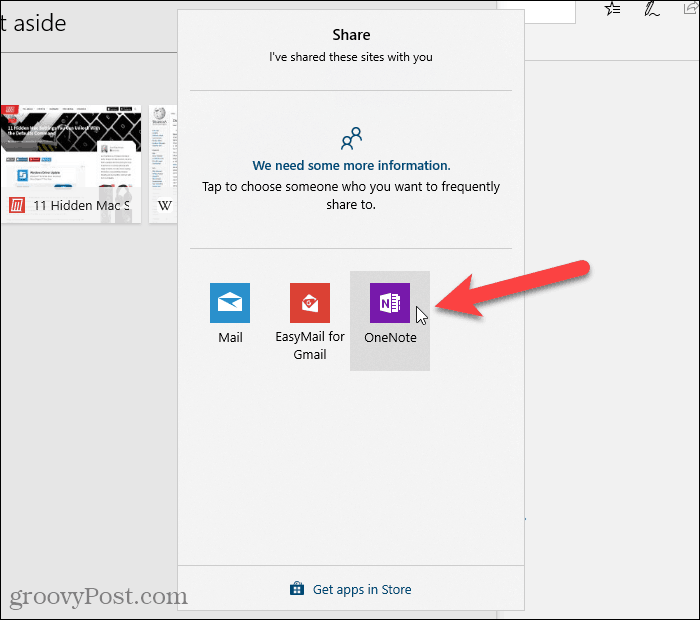
Opsi Lain untuk Menyalin URL Tab di Chrome dan Firefox
Jika Anda menggunakan Chrome atau Firefox, Anda juga dapat menggunakan ekstensi yang disebut OneTab. Ketika Anda memiliki terlalu banyak tab yang terbuka, klik ikon OneTab pada bilah alat dan semua tab Anda dikonversi menjadi daftar dan ditampilkan pada satu tab. Anda dapat menyimpan daftar URL sebagai file teks dari tab itu.
- OneTab untuk Chrome
- OneTab untuk Firefox
Mark menutupi OneTab di jendela Panduan GroovyPost untuk ekstensi Chrome terbaik.
Bekerja dengan Efisien dengan Tab di Peramban Anda
Kami telah membahas cara lain untuk bekerja secara efisien dengan tab di berbagai browser.
Jika Anda sering menjelajahi web di beberapa perangkat, Anda bisa sinkronisasi tab Chrome terbuka dan sinkronkan tab Firefox yang terbuka lintas perangkat.
Anda juga bisa buka set halaman web yang sama setiap kali Anda memulai browser Anda dan buka kembali tab yang ditutup dengan cepat di Chrome dan Firefox.